 RAM berfungsi sebagai ruang pengolah data yang ditulis atau dibaca oleh processor dan bersifat sementara.
RAM berfungsi sebagai ruang pengolah data yang ditulis atau dibaca oleh processor dan bersifat sementara.4. HARD DISK
 Hard disk atau hard drive adalah tempat penyimpanan utama data-data komputer yang sifatnya tidak sementara. Hard disk memiliki kapasitas beragam, mulai dari 20 GB sampai 1000 GB.
Hard disk atau hard drive adalah tempat penyimpanan utama data-data komputer yang sifatnya tidak sementara. Hard disk memiliki kapasitas beragam, mulai dari 20 GB sampai 1000 GB.5. SATA Cable dan ATA Cable
 Sata cable dan Ata cable berfungsi untuk mentransfer data.
Sata cable dan Ata cable berfungsi untuk mentransfer data.6. POWER SUPPLY
 Power supply berfungsi untuk menyalurkan arus listrik pada komponen-komponen komputer yang terdapat dalam CPU. Salah satu komponen penting power supply adalah pendingin yang berfungsi untuk mendinginkan processor.
Power supply berfungsi untuk menyalurkan arus listrik pada komponen-komponen komputer yang terdapat dalam CPU. Salah satu komponen penting power supply adalah pendingin yang berfungsi untuk mendinginkan processor.7. MONITOR
 Monitor berfungsi untuk menampilkan proses atau data komputer melalui tampilan layar.
Monitor berfungsi untuk menampilkan proses atau data komputer melalui tampilan layar.8. KEYBOARD
 Keyboard merupakan perangkat masukan pada komputer yang berfungsi untuk memberi perintah pada komputer.
Keyboard merupakan perangkat masukan pada komputer yang berfungsi untuk memberi perintah pada komputer.9. MOUSE
 Mouse merupakan perangkat input yang memiliki dua tombol yang sering digunakan, yaitu tombol paling kiri dan yang paling kanan. Tombol yang paling kiri digunakan untuk menandai objek untuk proses lebih lanjut seperti membuka folder dengan mengklik satu kali, dan mengklik dua kali untuk membuka program aplikasi.
Mouse merupakan perangkat input yang memiliki dua tombol yang sering digunakan, yaitu tombol paling kiri dan yang paling kanan. Tombol yang paling kiri digunakan untuk menandai objek untuk proses lebih lanjut seperti membuka folder dengan mengklik satu kali, dan mengklik dua kali untuk membuka program aplikasi.10. DVD ROM
 Dvd rom berfungsi untuk meletakkan dvd yang merupakan media penyimpanan berbentuk piringan yang mampu menyimpan data antara 4 GB sampai 9 GB.
Dvd rom berfungsi untuk meletakkan dvd yang merupakan media penyimpanan berbentuk piringan yang mampu menyimpan data antara 4 GB sampai 9 GB. 11. FLASH DISK
 Flash disk merupakan alat penyimpanan data yang bentuknya seperti pena dan dapat menyimpan data antara 64 MB hingga 2 Gb.
Flash disk merupakan alat penyimpanan data yang bentuknya seperti pena dan dapat menyimpan data antara 64 MB hingga 2 Gb.by www. Deden.com pada 13 juli 2007
MENGENAL SISTEM KOMPUTER
 QDOS (Quick and Dirty Operating Sistem) merupakan asal usul dari windows. QDOS ditulis oleh Tim Paterson dari Seattle Computer pada tahun 1980. QDOS dibuat dari OS terkenal pada masa itu, CP/M . QDOS dirancang untuk prosesor intel 8086, Sehingga saat dipasarkan oleh Seatle komputer diberinama 86-DOS. Kemudian Bill Gates dari Microsoft membeli lisensi. QDOS untuk dikembangkan dan menjualnya lagi ke berbagai perusahaan komputer. Pada tahun 1981 microsoft memberi nama MS-DOS, sedangkan yang jual ke perusahaan komputer IBM diberinama PC-DOS oleh IBM. MS DOS inilah yang terus berkembang hingga menjadi Windows Vista.
QDOS (Quick and Dirty Operating Sistem) merupakan asal usul dari windows. QDOS ditulis oleh Tim Paterson dari Seattle Computer pada tahun 1980. QDOS dibuat dari OS terkenal pada masa itu, CP/M . QDOS dirancang untuk prosesor intel 8086, Sehingga saat dipasarkan oleh Seatle komputer diberinama 86-DOS. Kemudian Bill Gates dari Microsoft membeli lisensi. QDOS untuk dikembangkan dan menjualnya lagi ke berbagai perusahaan komputer. Pada tahun 1981 microsoft memberi nama MS-DOS, sedangkan yang jual ke perusahaan komputer IBM diberinama PC-DOS oleh IBM. MS DOS inilah yang terus berkembang hingga menjadi Windows Vista. Linux adalah nama yang diberikan sistem komputer bertipe unix Linux merupakan salah satu contoh hasil pengembangan perangkat lunak bebas terbuka dan sumber utama terbuka. Istilah Linux atau GNU/Linux (GNU) juga digunakan sebagai rujukan kepada keseluruhan distro Linux (Linux distribution), yang di dalamnya disertakan program-program lain pendukung sistem operasi. Contoh program tersebut adalah server web, bahasa pemrograman, basisdata, tampilan desktop (Desktop Environment) (seperti GNOME dan KDE), dan aplikasi perkantoran (office suite) seperti OpenOffice.org, KOffice, Abiword, Gnumeric.
Linux adalah nama yang diberikan sistem komputer bertipe unix Linux merupakan salah satu contoh hasil pengembangan perangkat lunak bebas terbuka dan sumber utama terbuka. Istilah Linux atau GNU/Linux (GNU) juga digunakan sebagai rujukan kepada keseluruhan distro Linux (Linux distribution), yang di dalamnya disertakan program-program lain pendukung sistem operasi. Contoh program tersebut adalah server web, bahasa pemrograman, basisdata, tampilan desktop (Desktop Environment) (seperti GNOME dan KDE), dan aplikasi perkantoran (office suite) seperti OpenOffice.org, KOffice, Abiword, Gnumeric.  Macintosh Operating Sistem (MAC OS) merupakan sistem operasi komputer yang dibuat oleh Apple . Apple yang sebelumnya bernama Apple Computer, Inc.) adalah sebuah perusahaan SiliconValley berbasis di Cupertino, California, yang bergerak dalam bidang teknologi komputer. Apple membantu bermulanya revolusi komputer pribadi pada tahun 1970-an dengan produknya Apple II dan memajukannya sejak tahun 1980-an hingga sekarang dengan Macintosh. Macintosh Operating Sistem merupakan OS yang pertama mengunakan sistem GUI (Graphical User Interface). Para pemakai komputer begitu takjub melihat Macintosh yang sangat ramah dalam melayani pemakai komputer. Pemakai tidak perlu banyak menulis perintah, cukup menunjuk gambar- gambar yang ada, maka dengan cepat Macintosh akan mengerjakan tugas sesuai gambar yang ditunjuk.
Macintosh Operating Sistem (MAC OS) merupakan sistem operasi komputer yang dibuat oleh Apple . Apple yang sebelumnya bernama Apple Computer, Inc.) adalah sebuah perusahaan SiliconValley berbasis di Cupertino, California, yang bergerak dalam bidang teknologi komputer. Apple membantu bermulanya revolusi komputer pribadi pada tahun 1970-an dengan produknya Apple II dan memajukannya sejak tahun 1980-an hingga sekarang dengan Macintosh. Macintosh Operating Sistem merupakan OS yang pertama mengunakan sistem GUI (Graphical User Interface). Para pemakai komputer begitu takjub melihat Macintosh yang sangat ramah dalam melayani pemakai komputer. Pemakai tidak perlu banyak menulis perintah, cukup menunjuk gambar- gambar yang ada, maka dengan cepat Macintosh akan mengerjakan tugas sesuai gambar yang ditunjuk.
MENGENAL SISTEM KOMPUTER
Definisi Sistem Operasi
Menurut American National Standart Institute (ANSI) Operating Sistem adalah: Software yang mengontrol pelaksanaan program-program komputer, yaitu dengan mengatur waktu proses, pengecekan kesalahan, mengontrol input dan output, melakukan perhitungan, kompilasi, penyimpanan, pengolahan data serta pelbagai bentuk layanan yang terkait.
Menurut American National Standart Institute (ANSI) Operating Sistem adalah: Software yang mengontrol pelaksanaan program-program komputer, yaitu dengan mengatur waktu proses, pengecekan kesalahan, mengontrol input dan output, melakukan perhitungan, kompilasi, penyimpanan, pengolahan data serta pelbagai bentuk layanan yang terkait.
Program
Program adalah sederetan instruksi yang diberikan kepada suatu komputer. Sedangkan proses adalah suatu bagian dari program yang berada pada status tertentu dalam rangkaian eksekusinya. Di dalam bahasan Sistem Operasi, kita lebih sering membahas proses dibandingkan dengan program. Pada Sistem Operasi modern, pada satu saat tidak seluruh program dimuat dalam memori, tetapi hanya satu bagian saja dari program tersebut. Sedangkan bagian lain dari program tersebut tetap beristirahat di media penyimpan disk. Hanya pada saat dibutuhkan saja, bagian dari program t ersebut dimuat di memory dan dieksekusi oleh prosesor. Hal ini sangat menghemat pemakaian memori. Prosesor mengeksekusi program-program komputer.
Program adalah sederetan instruksi yang diberikan kepada suatu komputer. Sedangkan proses adalah suatu bagian dari program yang berada pada status tertentu dalam rangkaian eksekusinya. Di dalam bahasan Sistem Operasi, kita lebih sering membahas proses dibandingkan dengan program. Pada Sistem Operasi modern, pada satu saat tidak seluruh program dimuat dalam memori, tetapi hanya satu bagian saja dari program tersebut. Sedangkan bagian lain dari program tersebut tetap beristirahat di media penyimpan disk. Hanya pada saat dibutuhkan saja, bagian dari program t ersebut dimuat di memory dan dieksekusi oleh prosesor. Hal ini sangat menghemat pemakaian memori. Prosesor mengeksekusi program-program komputer.
Dalam setiap detiknya prosesor dapat menjalankan jutaan instruksi. Beberapa sistem hanya menjalankan satu proses tunggal dalam satu waktu, sedangkan yang lainnya menjalankan multi-proses dalam satu waktu. Padahal sebagian besar sistem komputer hanya memiliki satu prosesor, dan sebuah prosesor hanya dapat menjalankan satu instruksi dalam satu waktu. Maka bagaimana sebuah sistem prosesor tunggal dapat menjalankan multi-proses?
Proses
Sesungguhnya pada granularity yang sangat kecil, prosesor hanya menjalankan satu proses dalam satu waktu, kemudian secara cepat ia berpindah menjalankan proses lainnya, dan seterusnya. Sehingga bagi penglihatan dan perasaan pengguna manusia, seakan-akan prosesor menjalankan beberapa proses secara bersamaan.
Setiap proses dalam sebuah sistem operasi mendapatkan sebuah PCB (Process Control Block) yang memuat informasi tentang proses tersebut, yaitu: sebuah tanda pengenal proses (Process ID) yang unik dan menjadi nomor identitas, status proses, prioritas eksekusi proses dan informasi lokasi proses dalam memori. Prioritas proses merupa kan suatu nilai atau besaran yang menunjukkan seberapa sering proses harus dijalankan oleh prosesor.
Proses yang memiliki prioritas lebih tinggi, akan dijalankan lebih sering atau dieksekusi lebih dulu dibandingkan dengan proses yang berprioritas lebih rendah. Suatu sistem operasi dapat saja menentukan semua proses dengan prioritas yang sama, sehingga setiap proses memiliki kesempatan yang sama. Suatu sistem operasi dapat juga merubah nilai priorit as proses tert entu, agar proses tersebut akan dapat memiliki kesempatan lebih besar pada eksekusi berikutnya (misalnya: pada proses yang sudah sangat terlalu lama menunggu eksekusi, sistem operasi menaikkan nilai prioritasnya).
Jenis Status Proses yang mungkin dapat disematkan pada suatu proses pada setiap sistem operasi dapat berbeda-beda. Tetapi paling tidak ada 3 macam status yang umum, yaitu:
1. Ready, yaitu status dimana proses siap untuk dieksekusi pada giliran berikutnya
2. Running, yaitu status dimana saat ini proses sedang di eksekusi ol eh prosesor
3. Blocked, yaitu status dimana proses tidak dapat dijalankan pada saat prosesor siap/bebas
Sesungguhnya pada granularity yang sangat kecil, prosesor hanya menjalankan satu proses dalam satu waktu, kemudian secara cepat ia berpindah menjalankan proses lainnya, dan seterusnya. Sehingga bagi penglihatan dan perasaan pengguna manusia, seakan-akan prosesor menjalankan beberapa proses secara bersamaan.
Setiap proses dalam sebuah sistem operasi mendapatkan sebuah PCB (Process Control Block) yang memuat informasi tentang proses tersebut, yaitu: sebuah tanda pengenal proses (Process ID) yang unik dan menjadi nomor identitas, status proses, prioritas eksekusi proses dan informasi lokasi proses dalam memori. Prioritas proses merupa kan suatu nilai atau besaran yang menunjukkan seberapa sering proses harus dijalankan oleh prosesor.
Proses yang memiliki prioritas lebih tinggi, akan dijalankan lebih sering atau dieksekusi lebih dulu dibandingkan dengan proses yang berprioritas lebih rendah. Suatu sistem operasi dapat saja menentukan semua proses dengan prioritas yang sama, sehingga setiap proses memiliki kesempatan yang sama. Suatu sistem operasi dapat juga merubah nilai priorit as proses tert entu, agar proses tersebut akan dapat memiliki kesempatan lebih besar pada eksekusi berikutnya (misalnya: pada proses yang sudah sangat terlalu lama menunggu eksekusi, sistem operasi menaikkan nilai prioritasnya).
Jenis Status Proses yang mungkin dapat disematkan pada suatu proses pada setiap sistem operasi dapat berbeda-beda. Tetapi paling tidak ada 3 macam status yang umum, yaitu:
1. Ready, yaitu status dimana proses siap untuk dieksekusi pada giliran berikutnya
2. Running, yaitu status dimana saat ini proses sedang di eksekusi ol eh prosesor
3. Blocked, yaitu status dimana proses tidak dapat dijalankan pada saat prosesor siap/bebas
Macam-macam Sistem Operasi
Sebagai orang yang mendalami bidang ilmu komputer sudah semestinya mengetahui berbagai sistem operasi yang ada saat ini. Tidak hanya itu, kita juga di tuntut untuk mengetahui tentang sejarah sistem operasi . Sejarah memang menarik, bahkan sekalipun itu hanya sejarah tentang sistem operasi komputer. Dengan mengetahui sejarah OS maka kita akan mengetahui bagaimana tahap-tahap pengembangan OS hingga secanggih saat ini. Selain itu, juga dapat mengi nspi rasi k an para pengembang OS unt uk kedepan yang lebih canggih lagi .
Sebagai orang yang mendalami bidang ilmu komputer sudah semestinya mengetahui berbagai sistem operasi yang ada saat ini. Tidak hanya itu, kita juga di tuntut untuk mengetahui tentang sejarah sistem operasi . Sejarah memang menarik, bahkan sekalipun itu hanya sejarah tentang sistem operasi komputer. Dengan mengetahui sejarah OS maka kita akan mengetahui bagaimana tahap-tahap pengembangan OS hingga secanggih saat ini. Selain itu, juga dapat mengi nspi rasi k an para pengembang OS unt uk kedepan yang lebih canggih lagi .
Sistem Operasi Berbasis Windows
 QDOS (Quick and Dirty Operating Sistem) merupakan asal usul dari windows. QDOS ditulis oleh Tim Paterson dari Seattle Computer pada tahun 1980. QDOS dibuat dari OS terkenal pada masa itu, CP/M . QDOS dirancang untuk prosesor intel 8086, Sehingga saat dipasarkan oleh Seatle komputer diberinama 86-DOS. Kemudian Bill Gates dari Microsoft membeli lisensi. QDOS untuk dikembangkan dan menjualnya lagi ke berbagai perusahaan komputer. Pada tahun 1981 microsoft memberi nama MS-DOS, sedangkan yang jual ke perusahaan komputer IBM diberinama PC-DOS oleh IBM. MS DOS inilah yang terus berkembang hingga menjadi Windows Vista.
QDOS (Quick and Dirty Operating Sistem) merupakan asal usul dari windows. QDOS ditulis oleh Tim Paterson dari Seattle Computer pada tahun 1980. QDOS dibuat dari OS terkenal pada masa itu, CP/M . QDOS dirancang untuk prosesor intel 8086, Sehingga saat dipasarkan oleh Seatle komputer diberinama 86-DOS. Kemudian Bill Gates dari Microsoft membeli lisensi. QDOS untuk dikembangkan dan menjualnya lagi ke berbagai perusahaan komputer. Pada tahun 1981 microsoft memberi nama MS-DOS, sedangkan yang jual ke perusahaan komputer IBM diberinama PC-DOS oleh IBM. MS DOS inilah yang terus berkembang hingga menjadi Windows Vista.Sistem Operasi Berbasis Linux
 Linux adalah nama yang diberikan sistem komputer bertipe unix Linux merupakan salah satu contoh hasil pengembangan perangkat lunak bebas terbuka dan sumber utama terbuka. Istilah Linux atau GNU/Linux (GNU) juga digunakan sebagai rujukan kepada keseluruhan distro Linux (Linux distribution), yang di dalamnya disertakan program-program lain pendukung sistem operasi. Contoh program tersebut adalah server web, bahasa pemrograman, basisdata, tampilan desktop (Desktop Environment) (seperti GNOME dan KDE), dan aplikasi perkantoran (office suite) seperti OpenOffice.org, KOffice, Abiword, Gnumeric.
Linux adalah nama yang diberikan sistem komputer bertipe unix Linux merupakan salah satu contoh hasil pengembangan perangkat lunak bebas terbuka dan sumber utama terbuka. Istilah Linux atau GNU/Linux (GNU) juga digunakan sebagai rujukan kepada keseluruhan distro Linux (Linux distribution), yang di dalamnya disertakan program-program lain pendukung sistem operasi. Contoh program tersebut adalah server web, bahasa pemrograman, basisdata, tampilan desktop (Desktop Environment) (seperti GNOME dan KDE), dan aplikasi perkantoran (office suite) seperti OpenOffice.org, KOffice, Abiword, Gnumeric.Sistem Operasi Berbasis Macintosh
 Macintosh Operating Sistem (MAC OS) merupakan sistem operasi komputer yang dibuat oleh Apple . Apple yang sebelumnya bernama Apple Computer, Inc.) adalah sebuah perusahaan SiliconValley berbasis di Cupertino, California, yang bergerak dalam bidang teknologi komputer. Apple membantu bermulanya revolusi komputer pribadi pada tahun 1970-an dengan produknya Apple II dan memajukannya sejak tahun 1980-an hingga sekarang dengan Macintosh. Macintosh Operating Sistem merupakan OS yang pertama mengunakan sistem GUI (Graphical User Interface). Para pemakai komputer begitu takjub melihat Macintosh yang sangat ramah dalam melayani pemakai komputer. Pemakai tidak perlu banyak menulis perintah, cukup menunjuk gambar- gambar yang ada, maka dengan cepat Macintosh akan mengerjakan tugas sesuai gambar yang ditunjuk.
Macintosh Operating Sistem (MAC OS) merupakan sistem operasi komputer yang dibuat oleh Apple . Apple yang sebelumnya bernama Apple Computer, Inc.) adalah sebuah perusahaan SiliconValley berbasis di Cupertino, California, yang bergerak dalam bidang teknologi komputer. Apple membantu bermulanya revolusi komputer pribadi pada tahun 1970-an dengan produknya Apple II dan memajukannya sejak tahun 1980-an hingga sekarang dengan Macintosh. Macintosh Operating Sistem merupakan OS yang pertama mengunakan sistem GUI (Graphical User Interface). Para pemakai komputer begitu takjub melihat Macintosh yang sangat ramah dalam melayani pemakai komputer. Pemakai tidak perlu banyak menulis perintah, cukup menunjuk gambar- gambar yang ada, maka dengan cepat Macintosh akan mengerjakan tugas sesuai gambar yang ditunjuk.Mengenal Komponen Komputer
16 06 2009 Sebuah komputer merupakan gabungan dari 13 komponen dimana satu sama lain saling terintegrasi, sehingga jika salah satu komponen tidak berfungsi, maka komputer tersebut tidak akan berfungsi dengan baik.
Tetapi adakalanya salah satu komponen tersebut meski tidak berfungsi dengan baik, tetapi komputer tetap bisa bekerja, hanya pada fungsi komponen tersebut saja yang tidak dapat digunakan tetapi tidak mengganggu proses kerja komputer tersebut. Misalnya pada soundcards, atau modem, meskipun kedua jenis komponen tersebut tidak dapat dioperasionalkan, komputer tetap dapat dihidupkan. Tetapi akan berbeda jika komponen yang mati adalah processor atau RAM atau monitornya. Untuk merakit sebuah komputer diperlukan komponen-komponen sebagai berikut :
1. Mainboard
2. Processor
3. RAM (SD RAM/DD RAM)
4. Disk Drive/Floppy disk
5. Hard disk
6. Casing yang memiliki power supply tinggi 240 watt atau lebih
7. CD ROOM/DVD ROOM read or write
8. Speaker
9. Keyboard
10. Mouse
11. Monitor
12. VGA
13. Soundcard
Komponen diatas merupakan komponen standard pada sebuah PC. Selain itu juga ada komponen optional/pilihan dapat dipasang untuk melengkapi kebutuhan tersebut, seperti modem, printer, scanner, network cards dan UPS/Stabilizer.
Untuk mendapatkan satu unit komputer yang bagus dan murah kita harus pandai-pandai memilih dan memilah produk mana yang akan dipakai, seperti misalnya MB ada lebih dari 50 macam merk, sedang masing-masing merk mengeluarkan series yang beraneka ragam. Untuk itu perlu informasi sebelum memutuskan komponen mana yang akan dipakai. Berikut ini akan dibahas tentang komponen tersebut juga pertimbangan-pertimbangan sebelum memutuskan untuk merakitnya.
1. Mainboard (MB)
 Banyak pabrik yang menawarkan Main Board dengan segala kelebihannya, tetapi kita dapat memilih sesuai dengan isi kantong atau kemampuan dana yang tersedia. Main board yang beredar di pasaran memiliki variasi yang sangat banyak ragamnya, sehingga sebelum memilih atau membeli main board perlu beberapa pertimbangan antara lain:
Banyak pabrik yang menawarkan Main Board dengan segala kelebihannya, tetapi kita dapat memilih sesuai dengan isi kantong atau kemampuan dana yang tersedia. Main board yang beredar di pasaran memiliki variasi yang sangat banyak ragamnya, sehingga sebelum memilih atau membeli main board perlu beberapa pertimbangan antara lain:
Pada keterangan yang diberikan atas MB bersangkutan adalah pada Processor support hingga xx Gega, dan clock scheme yang terpasang, juga tentang Memory support juga dijelaskan jumlah slotsnya dan maksimum memory yang dapat dipasang.
Tingkat kebutuhan pada komputer sangat bervariasi, namun pada dasarnya dapat dikelompokkan menjadi kebutuhan untuk perkantoran dan perorangan. Untuk kegiatan perkantoran terdiri atas : Kebutuhan untuk database kepegawaian, analisa data penelitian, dan geographics sedangkan untuk perorangan segi hiburan lebih dominan. Untuk itu spesifikasi komponen yang dibutuhkan sangat berbeda.
Untuk komputer perorangan lebih mengutamakan hardware yang dapat mensuport video graphics dan RAM yang tinggi, disamping multimedia yang lebih menonjol ketimbang untuk kebutuhan kantor. Untuk itu MB yang harus dipilih pada komputer perorangan adalah yang memiliki slot VGA AGP yang bagus (8 atau 16x), dan memiliki chache memory board tinggi.
2. Processor
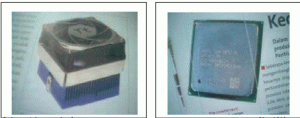 Semakin tinggi kemampuan processor yang dipilih semakin mahal harganya. Tidak cukup itu, yang menjadi pertimbangan adalah apakah MB dapat mensuport? Hal ini jauh lebih penting, sebab Main Board adalah yang lebih menentukan. Jenis processor dimulai dari 8086/8087-XT hingga Pentium IV-2.8 GB dan banyak produsen yang mengeluarkan produk ini diantaranya:
Semakin tinggi kemampuan processor yang dipilih semakin mahal harganya. Tidak cukup itu, yang menjadi pertimbangan adalah apakah MB dapat mensuport? Hal ini jauh lebih penting, sebab Main Board adalah yang lebih menentukan. Jenis processor dimulai dari 8086/8087-XT hingga Pentium IV-2.8 GB dan banyak produsen yang mengeluarkan produk ini diantaranya:
Intel Pentium, IBM, AMD, CYRICS dan masih banyak lagi semua memiliki kelebihan dan kekurangan, juga mempunyai pasar yang berbeda. Hanya di Asia khususnya di Indonesia semua produk ini bisa masuk dan diterima.
Intel yang beredar dalam pasaran, banyak ragamnya ada yang menggunakan BOX atau TRAY (kodian). Jika diperhatikan ada perbedaan harga meski menurut pengakuan pedagang kedua barang tersebut tidak berbeda kualitas, alasan mereka untuk biaya box diperlukan tambahan harga 5 s/d 7 US$.
Pemilihan processor dapat disesuaikan dengan kebutuhan dasar kita, apakah untuk kegiatan yang memerlukan kecepatan tinggi atau tidak. Jika kebutuhan terbatas pada kegiatan administrasi, seperti pengetikan dan pembuatan tabel-tabel sederhana, maka komputer yang diperlukan tidak lagi yang berkecepatan tinggi, barangkali cukup Pentium 2 atau 3 saja bahkan kalau perlu Pentium 1 sudah mencukupi. Terkadang kita
kalau bertanya kepada pedagang mereka memberi saran yang menyesatkan. Kalau dana yang tersedia cukup tidaklah menjadi masalah, tetapi kalau dana yang terbatas maka akan mubazir.
Untuk memilih processor, beberapa pertimbangan yang harus dilakukan yaitu :
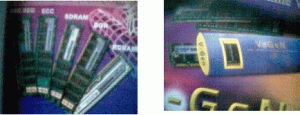 Pada awalnya komputer menggunakan SIMM RAM, EDO RAM, SD RAM, dan pada saat ini DD RAM. Semua ini adalah alat pemacu proses kecepatan. Pemilihan jenis dan besarnya RAM juga tergantung dari MB yang ada, apakah dapat mensuport atau tidak. Setiap MB memiliki batas maksimum dalam pemakaian RAM. Ini dapat dilihat dari spesifikasi dari MB tersebut.
Pada awalnya komputer menggunakan SIMM RAM, EDO RAM, SD RAM, dan pada saat ini DD RAM. Semua ini adalah alat pemacu proses kecepatan. Pemilihan jenis dan besarnya RAM juga tergantung dari MB yang ada, apakah dapat mensuport atau tidak. Setiap MB memiliki batas maksimum dalam pemakaian RAM. Ini dapat dilihat dari spesifikasi dari MB tersebut.
RAM yang ada di pasaran sangat bervariasi baik jenis maupun kemampuan besarnya, demikian juga harga yang ditawarkan. Dari berbagai macam dan jenis tersebut pada dasarnya dijamin sepanjang hidup. Ada yang perlu diperhatikan dalam pemilihan jenis RAM ini, pertama jumlah chipsnya dan kedua pabrik yang mengeluarkan, sedangkan untuk harga relatif sama.
Untuk meningkatkan kinerja komputer khususnya yang aplikasinya berbasis Windows, maka peran RAM sangatlah menentukan khususnya dalam kecepatan akses program sehingga dapat menjalankan lebih dari satu perintah program. Misalnya untuk membuka dua aplikasi sekaligus Word dan Excel secara bersama-sama, atau mengetik sambil mendengarkan lagu dan lain sebagainya, maka peran RAM sangat menentukan.
4. Disk drive/Floppy disk
Floppy disk banyak macam produknya, tetapi semua memiliki kemampuan dan harga yang relatif sama. Umumnya floppy disk ini sebagai alat komunikasi antara satu komputer dengan komputer lainnya, dimana dengan cepat kita mendapatkan dokumen dari satu komputer ke komputer lain. Inipun terbatas pada data 1,4 MB, dan jangan lupa floppy ini sering menjadi penyebab terinfeksinya komputer kita karena virus yang
dibawanya dari komputer lain tersebut. Untuk itu proteksi pada komputer sangat penting, agar dapat menolak masuknya virus tersebut. Pada saat ini banyak program anti virus yang dapat dipergunakan, meskipun tidak semua anti virus tersebut berfungsi dengan sempurna, tetapi sebagai langkah prefentif perlu dilakukan. Masing-masing anti virus memiliki kekurangan dan kelebihan.
Oleh karena peranan yang diembannya cukup penting, maka kesehatan floppy perlu diperhatikan dan dijaga sebaik mungkin. Cara yang effektif dalam menjaga agar floppy bekerja baik adalah secara rutin dipakai membaca dan menulis serta membersihkan dengan menggunakan disk cleaner yang ada.
Sering dijumpai pada saat kita hendak menulis kedalam floppy, tiba-tiba tidak dapat dilakukan, sehingga diduga flopy yang rusak, padahal belum tentu. Namun bila pada saat membaca/menulis data ada suara yang keras atau berisik dari floppy disk tersebut, berarti floppy tersebut memang rusak.
Sebenarnya banyak kerusakan floppy disebabkan dari disket itu sendiri yang mungkin dalam kondisi berjamur/berdebu sehingga debu tersebut menempel pada headnya dan floppy tidak dapat melakukan tugasnya dengan baik.
5. Hard drive
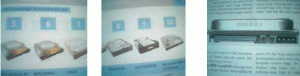
Hard drive adalah media untuk menyimpan data dan sebagai sistem untuk menjalankan semua program yang ada pada computer. Jenisnya sangat banyak dari bermacam-macam perusahaan hard drive.
Hard disk memiliki keterbatasan waktu pakai, tetapi lamanya tergantung dari frekuensi pemakaian dalam komputer tersebut. Jika dinyalakan nonstop 24 jam, maka usia hardisk tersebut tidak lebih dari 2 tahun atau ekuivalen dengan 6000-7000 jam saja.
Untuk itu perlu dilakukan pergantian antar waktu, dan jangan lupa memback-up data yang sudah tersimpan. Hard disk tidak bisa bisa diperbaiki oleh sembarang orang, hanya pabrik yang mengeluarkan produk tersebut yang dapat memperbaikinya. Itupun terbatas pada mekanik, sedang kerusakan yang diakibatkan oleh sector yang rusak, tidak bisa diperbaiki dan harus diganti dengan yang baru.
Proses pembuatan hard disk sendiri terdiri atas lapisan magnetic yang disemprotkan pada bagian permukaan plat secara halus dengan teknologi tinggi (Susan B. Sasser dkk, 1996). Seperti halnya floppy disk maupun cdroom, maka proses pembuatan hard disk adalah sama. Jika head floppy disk bentuknya besar, maka pada hard disk lebih kecil. Disamping itu setiap piringan pada hardisk harus berputar dengan kecepatan tinggi, sehingga wajar kalau dalam kurun waktu tertentu arus diganti dengan yang baru.
Pada hard disk yang berkecepatan rendah (5400 rpm) biasanya harganya lebih murah dibanding dengan yang berkecepatan tinggi yaitu 7200 rpm, meski dengan jumlah kapasitas yang sama. Untuk hard disk yang berkecepatan tinggi lebih sering dijumpai pada pengguna server untuk jaringan (Network). Sedang untuk yang berkecepatan rendah biasanya digunakan pada komputer pribadi dirumah-rumah atau dikantor yang tidak menggunakan jaringan.
Keuntungan menggunakan yang berkecepatan tinggi adalah untuk akses program maupun menyimpan data lebih cepat, tetapi dalam tanda kutip bahwa beda antara keduanya tidak terlalu mencolok, sehingga tidak dapat dilihat dengan jelas bedanya.
Seiring dengan teknologi yang berjalan, maka pada produksi akhir-akhir ini, terutama untuk yang berkapasitas besar, pabrik berani memberikan garansi 1-2 tahun. Ini cukup beralasan karena semakin besarnya ruangan yang tersedia, dan dengan kemajuan teknologi maka kelemahan-kelemahan yang terjadi sebelumnya dapat diatasi pada saat ini.
Sayangnya tidak semua produsen memiliki iktikat yang baik dalam mengatasi persaingan, mereka mengabaikan mutu hard disk yang diproduksinya demi mengejar persaingan harga. Pada akhirnya konsumen dapat memilih sendiri mana produksi yang menurut dia baik dan mana yang kurang baik.
Struktur hard disk
Pada dasarnya hard disk yang terpasang memiliki bentuk fisik yang sama, tetapi yang membedakan adalah kapasitas dan tingkat kecepatannya. Ini hanya dapat dilihat dari label yang menyertainya, sepintas memang tidak ada bedanya. Secara fisik jika hard disk itu dibuka, maka yang terlihat adalah bentuk lempengan dan dua head yang berada di atas maupun pada bagian bawahnya, kedua sisi head ini akan membaca track dan setiap track terdiri atas beberapa sector.
Jadi besar kecilnya hard disk adalah tergantung dari jumlah lempengan yang ada. Hard disk yang ada pada saat ini terdiri atas (1) Modified Frequency Modulation (MFM) dan (2) Run Length Limited (RLL). Hard disk dengan teknik MFM memakai 17 sektor per track, sedangkan teknik RLL menggunakan 26 sektor per tracknya dengan demikian dapat lebih banyak menyimpan informasi juga. Pada teknik RLL juga diperlukan permukaan yang berkualitas tinggi.
Pertimbangan untuk memilih hard disk :
Casing untuk komputer berprocessor s/d 2 (P II) adalah model AT. Setelah perubahan tingkatan menjadi P III dan IV maka casing menyesuaikan powernya dengan menambah fasilitas dan daya serta design maka menjadi ATX. Perbedaan pada kedua jenis casing ini adalah pada output power dan jenis soket untuk menunjang MB yang ada.
Pada beberapa casing yang ada di pasar, penampilan bentuk sangat banyak variasinya, sehingga menarik bagi pembeli. Tetapi yang paling penting diperhatikan dalam memilih casing adalah kekuatan pada power dan jumlah kipas sebagai pendingin/fan.
Pada saat ini trend casing yang ada di pasar kembali pada model desktop lagi, dengan variasi lampu dan socket USB yang dirancang di bagian depan. Penampilan tersebut sangat menarik dan merupakan bagian dari strategi para produsen komputer, dengan harga sekitar 300 ribu rupiah.
Pertimbangan sebelum membeli casing :
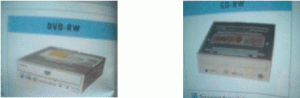
Banyak jenis CD DRIVE yang beredar, tetapi prinsip kerjanya sama, sebagai media baca dan tulis. Untuk media tulis harganya 2 kali dari harga CD DRIVE untuk baca. CD DRIVE dengan kemampuan baca yang tinggi pada saat ini sudah mencapai 56x, tidak ada perbedaan yang signifikan antara yang berkecepatan rendah dengan yang berkecepatan tinggi dalam hal penayangan gambar maupun lagu. Perbedaan baru terasa dalam hal transfer data atau pembacaan data saja.
Pada saat ini juga sudah berkembang DVD, baik media baca maupun tulisnya. Perbedaan yang nyata pada kedua jenis drive ini adalah untuk DVD tampilan gambar yang dihasilkan cukup tajam dibanding yang dihasilkan oleh VCD, demikian juga dalam hal tulisnya, kemampuan DVD jauh lebih besar.
Pertimbangan pemilihan CD DRIVE :
Bagi kita yang senang dan hobi bermain musik maupun game yang banyak mengeluarkan suara, pilihan speaker menjadi sangat penting. Pada waktu pertama PC ini ada, keluaran suara yang dihasilkan sangat kecil, karena menggunakan speaker yang kecil dan belum ditunjang oleh multimedia. Dengan berjalannya
waktu maka pada era 90an mulai ada soundcard yang dikeluarkan oleh creative dengan soundblasternya membuat dunia multimedia semakin marak.
Perkembangannya saat ini semakin canggih, dimana soundcard yang dilengkapi dengan sub-woofer menjadikan kualitas suara sangat bagus dan menarik.
Pertimbangan dalam memilih speaker adalah :
Jenis keyboard pada saat ini mulai dikembangkan dengan multimedia yang ada, dimana pada keyboard terdapat tombol-tombol multimedia yang dapat digunakan seperti power down, cd player dan connect internet. Perubahan ini sangat signifikan pada dunia IT yang terus menerus berinovasi, agar pasar terus berkembang, dimana sebelum tahun 90an keyboard masih sangat terbatas fasilitasnya. Saat ini sudah berkembang begitu pesat, sehinga sampai pada jenis wireless. Untuk keyboard jenis ini kemampuan tangkapnya pada radius 5-7 m dalam open room atau ruangan terbuka. Keyboad dan mouse ini (biasanya dalam satu paket) dapat digunakan untuk presentasi dimana presenter tidak harus dekat dengan komputer tersebut.
10.Mouse
Mouse juga berkembang dengan pesat, mulai dari yang tanpa kabel wireless hingga yang berjenis optic. Beberapa perusahaan ada yang mengeluarkan produk secara 2in1 (yaitu keyboard dan mouse) ada pula yang mengeluarkan 3in1 yaitu plus speaker. Dari segi harga memang lebih murah, tetapi ada juga kelemahannya yaitu pada kualitas suara kurang bagus.
11.Monitor
Jenis monitor yang ada juga mengalami perkembangan teknologi yang luar biasa, dimana pada awalnya monitor menggunakan dua warna (B/W) pada saat ini sudah berkembang hingga LCD. Banyaknya jenis maupun merk yang beredar di pasaran memudahkan bagi pemakai untuk menyesuaikan tingkat kebutuhan dan kondisi kantong yang ada. Bagi yang ingin menikmati tampilan bagus dengan resolusi yang tinggi dapat menggunakan jenis LCD yang harganya mencapai US$ 495, sedang bagi yang tidak menuntut hal di atas dapat memperolehnya dengan harga US$ 88. Untuk ukuran 15” hampir semua merk seperti LG, SPC, Samsung, GTC, maupun Philips ditawarkan dengan harga yang relatif sama. Ada pula beberapa merk monitor yang ada meski dengan kemampuan resolusi sama menawarkan harga yang lebih rendah seperti Advance, Casper dan masih banyak lagi.
12.VGA
Graphic adapter ini sering diminati para maniak game, dimana tuntutan graphic pada jenis permainan tertentu sangat menuntut tingginya resolusi graphic adapter ini, sehingga tidak heran harga yang ditawarkanpun sangat tinggi. Untuk ukuran 32 MB saja harganya mencapai 500 ribuan, sementara untuk kebutuhan normal 8-16 MB harganya berkisar 150-175 ribuan. Tetapi ini tergantung dari pabrik yang mengeluarkan produk ini.
Produsen pembuat graphics adapter berlomba-lomba dengan menampilkan kemampuannya, baik yang 3D maupun yang lainnya. Semua ini adalah untuk mendukung fasilitas komputer yang ada, tinggal pilihan pada kita seberapa besarkah kebutuhan kita akan resolusi tersebut, dan dana yang tersedia apakah cukup. Jika kebutuhan terhadap pekerjaan yang kita lakukan tidak menuntut untuk yang tinggi mengapa kita harus membuang uang, sehingga cukup dengan yang resolusi rendah saja.
13.Soundcard
Disamping jenis dan kualitas suara yang dihasilkan, bentuk dan model Soundcard sangat beragam. Bagi yang senang dengan sound system pilihan output suara menjadi salah satu pertimbangan untuk menentukan jenis dan harganya. Semakin bagus kualitas suara yang dihasilkan semakin mahal pula harga yang ditawarkan. Para vendor telah menciptakan chip ini dalam satu kesatuan dengan Main Board, sehingga sangat effisien baik dari segi harga maupun output yang dihasilkan.
Jika semua komponen di atas dirakit menjadi satu unit komputer yang siap untuk dioperasikan, pastikan bahwa semua jaringan dan posisi komponen sudah terpasang dengan baik, jangan sampai ada kabel yang terbalik, karena dapat mengakibatkan salah fungsi dan terbakar.
1. DxDiag (DirectX Diagnostic)
Kamu bisa pake cara ini klo kebetulan OS yg kamu gunain adalah Windows XP. Aku gatau trik ini bisa dipake buat vista ato ngga, tapi yg pasti aku nyoba trik ini di Windows XP. Sekedar info ajaa, DxDiag berfungsi untuk mengetahui spesifikasi komputer (dah tau khan?) Selain itu jugaa, DxDiag dapat digunakan untuk mengetes segala hardware yg kita punya di komputer kita. Misalnya seperti DirectSound, Direct3D, DirectDraw. DxDiag dikeluarkan pada tanggal 7 Agustus 1998. Hmm berarti tepat 11 taun yg lalu dari skrg haha. Caranya adalaah:

Klo mau ngeliat video card jenis apaa, kamu tinggal klik tab ‘Display’. Nah trus klo mau ngeliat yg laen2 seperti sound card, ato apapunlah, kamu tinggal klik2 aja tab yg tersedia di situ.
2. CPU-Z
CPU-Z adalah suatu software semacam DxDiag, tapi ini berbentuk software. Fungsinya juga sama kok kaya DxDiag, tapi software ini lebih lengkap daripada DxDiag. Kamu bisa donlot software ini di sini. Setelah kamu donlot, kamu instal software itu dan jalanin aplikasinya. Ntar ada jendela muncul seperi screenshot di bawah ini:

3. Everest
Ada lagi nih satu software yg bisa kita gunain, dan menurut aku jugaa, ini software yg paling lengkap dari pemuncul-data komputer di atas tadi. Sayangnyaa, kalian klo mau gratis cuman dapet yg trial version. Alias untuk mendapatkan fitur seutuhnya mau gak mau kalian harus bayaaar -__- Tapi menurut aku emang pantes kok Everest mesti bayar, soalnya fiturnya bener2 canggih bangeeet, gak cuman buat ngeliat spek tentnag komputer kitaa, bahkan bisa dipake buat uninstal software dan masih banyak lagi fitur2nya… Penasaran? Kalian bisa ngedapetin Everest dengan cara download di sini. Klo mau dapet yg full version, harganya $39.95. Kalian bisa beli pake kartu kredit visa ato mastercard, ato bisa juga pake rekening paypal. Tapi klo kalian pengen dapet full version dengan gratis, kalian bisa download keygennya di sini. Aku sama sekali gak nyaranin kalian buat download keygennya, aku juga gak nyaranin kalian buat ekstrak folder zip itu dan ngejalanin aplikasinya. Aku juga gak nyaranin kalian buat kopi kode yg ada di keygen dan dipaste di Help > Enter Product Key. Karena aku gak nyaranin itu semuaa, jadi aku gak bakalan ngasih tau cara pake keygennya.
Di bawah ini contoh tampilan layar dari Everest:




















Tetapi adakalanya salah satu komponen tersebut meski tidak berfungsi dengan baik, tetapi komputer tetap bisa bekerja, hanya pada fungsi komponen tersebut saja yang tidak dapat digunakan tetapi tidak mengganggu proses kerja komputer tersebut. Misalnya pada soundcards, atau modem, meskipun kedua jenis komponen tersebut tidak dapat dioperasionalkan, komputer tetap dapat dihidupkan. Tetapi akan berbeda jika komponen yang mati adalah processor atau RAM atau monitornya. Untuk merakit sebuah komputer diperlukan komponen-komponen sebagai berikut :
1. Mainboard
2. Processor
3. RAM (SD RAM/DD RAM)
4. Disk Drive/Floppy disk
5. Hard disk
6. Casing yang memiliki power supply tinggi 240 watt atau lebih
7. CD ROOM/DVD ROOM read or write
8. Speaker
9. Keyboard
10. Mouse
11. Monitor
12. VGA
13. Soundcard
Komponen diatas merupakan komponen standard pada sebuah PC. Selain itu juga ada komponen optional/pilihan dapat dipasang untuk melengkapi kebutuhan tersebut, seperti modem, printer, scanner, network cards dan UPS/Stabilizer.
Untuk mendapatkan satu unit komputer yang bagus dan murah kita harus pandai-pandai memilih dan memilah produk mana yang akan dipakai, seperti misalnya MB ada lebih dari 50 macam merk, sedang masing-masing merk mengeluarkan series yang beraneka ragam. Untuk itu perlu informasi sebelum memutuskan komponen mana yang akan dipakai. Berikut ini akan dibahas tentang komponen tersebut juga pertimbangan-pertimbangan sebelum memutuskan untuk merakitnya.
1. Mainboard (MB)
 Banyak pabrik yang menawarkan Main Board dengan segala kelebihannya, tetapi kita dapat memilih sesuai dengan isi kantong atau kemampuan dana yang tersedia. Main board yang beredar di pasaran memiliki variasi yang sangat banyak ragamnya, sehingga sebelum memilih atau membeli main board perlu beberapa pertimbangan antara lain:
Banyak pabrik yang menawarkan Main Board dengan segala kelebihannya, tetapi kita dapat memilih sesuai dengan isi kantong atau kemampuan dana yang tersedia. Main board yang beredar di pasaran memiliki variasi yang sangat banyak ragamnya, sehingga sebelum memilih atau membeli main board perlu beberapa pertimbangan antara lain:- Apakah MB tersebut dapat menunjang komponen lain, seperti VGA, Modem, TV Toner dan lain-lain yang berkaitan dengan operasional komputer.
- Jika pertimbangan harga, maka fasilitas internal board atau onboard yang ada di dalamnya sebaiknya yang dipilih. Hal ini dapat menghemat biaya seperti VGA, Soundcard, Modem dan LAN cards, tetapi tidak semua jenis MB menggabungkan fasilitas-fasilitas tersebut dalam satu paket MB.
- Perhatikan berapa banyak slot PCI yang tersedia, apakah ada atau tidak. Jika komponen onboard mengalami masalah, agar dapat digantikan dengan komponen eksternalnya.
Pada keterangan yang diberikan atas MB bersangkutan adalah pada Processor support hingga xx Gega, dan clock scheme yang terpasang, juga tentang Memory support juga dijelaskan jumlah slotsnya dan maksimum memory yang dapat dipasang.
Tingkat kebutuhan pada komputer sangat bervariasi, namun pada dasarnya dapat dikelompokkan menjadi kebutuhan untuk perkantoran dan perorangan. Untuk kegiatan perkantoran terdiri atas : Kebutuhan untuk database kepegawaian, analisa data penelitian, dan geographics sedangkan untuk perorangan segi hiburan lebih dominan. Untuk itu spesifikasi komponen yang dibutuhkan sangat berbeda.
Untuk komputer perorangan lebih mengutamakan hardware yang dapat mensuport video graphics dan RAM yang tinggi, disamping multimedia yang lebih menonjol ketimbang untuk kebutuhan kantor. Untuk itu MB yang harus dipilih pada komputer perorangan adalah yang memiliki slot VGA AGP yang bagus (8 atau 16x), dan memiliki chache memory board tinggi.
2. Processor
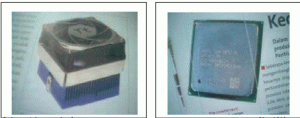 Semakin tinggi kemampuan processor yang dipilih semakin mahal harganya. Tidak cukup itu, yang menjadi pertimbangan adalah apakah MB dapat mensuport? Hal ini jauh lebih penting, sebab Main Board adalah yang lebih menentukan. Jenis processor dimulai dari 8086/8087-XT hingga Pentium IV-2.8 GB dan banyak produsen yang mengeluarkan produk ini diantaranya:
Semakin tinggi kemampuan processor yang dipilih semakin mahal harganya. Tidak cukup itu, yang menjadi pertimbangan adalah apakah MB dapat mensuport? Hal ini jauh lebih penting, sebab Main Board adalah yang lebih menentukan. Jenis processor dimulai dari 8086/8087-XT hingga Pentium IV-2.8 GB dan banyak produsen yang mengeluarkan produk ini diantaranya:Intel Pentium, IBM, AMD, CYRICS dan masih banyak lagi semua memiliki kelebihan dan kekurangan, juga mempunyai pasar yang berbeda. Hanya di Asia khususnya di Indonesia semua produk ini bisa masuk dan diterima.
Intel yang beredar dalam pasaran, banyak ragamnya ada yang menggunakan BOX atau TRAY (kodian). Jika diperhatikan ada perbedaan harga meski menurut pengakuan pedagang kedua barang tersebut tidak berbeda kualitas, alasan mereka untuk biaya box diperlukan tambahan harga 5 s/d 7 US$.
Pemilihan processor dapat disesuaikan dengan kebutuhan dasar kita, apakah untuk kegiatan yang memerlukan kecepatan tinggi atau tidak. Jika kebutuhan terbatas pada kegiatan administrasi, seperti pengetikan dan pembuatan tabel-tabel sederhana, maka komputer yang diperlukan tidak lagi yang berkecepatan tinggi, barangkali cukup Pentium 2 atau 3 saja bahkan kalau perlu Pentium 1 sudah mencukupi. Terkadang kita
kalau bertanya kepada pedagang mereka memberi saran yang menyesatkan. Kalau dana yang tersedia cukup tidaklah menjadi masalah, tetapi kalau dana yang terbatas maka akan mubazir.
Untuk memilih processor, beberapa pertimbangan yang harus dilakukan yaitu :
- Seberapa besar kebutuhan data yang akan kita olah
- Seberapa lama waktu yang diperlukan untuk menyelesaikan satu pekerjaan tersebut, dan
- Seberapa banyak dana yang tersedia untuk itu.
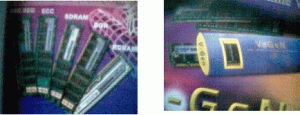 Pada awalnya komputer menggunakan SIMM RAM, EDO RAM, SD RAM, dan pada saat ini DD RAM. Semua ini adalah alat pemacu proses kecepatan. Pemilihan jenis dan besarnya RAM juga tergantung dari MB yang ada, apakah dapat mensuport atau tidak. Setiap MB memiliki batas maksimum dalam pemakaian RAM. Ini dapat dilihat dari spesifikasi dari MB tersebut.
Pada awalnya komputer menggunakan SIMM RAM, EDO RAM, SD RAM, dan pada saat ini DD RAM. Semua ini adalah alat pemacu proses kecepatan. Pemilihan jenis dan besarnya RAM juga tergantung dari MB yang ada, apakah dapat mensuport atau tidak. Setiap MB memiliki batas maksimum dalam pemakaian RAM. Ini dapat dilihat dari spesifikasi dari MB tersebut.RAM yang ada di pasaran sangat bervariasi baik jenis maupun kemampuan besarnya, demikian juga harga yang ditawarkan. Dari berbagai macam dan jenis tersebut pada dasarnya dijamin sepanjang hidup. Ada yang perlu diperhatikan dalam pemilihan jenis RAM ini, pertama jumlah chipsnya dan kedua pabrik yang mengeluarkan, sedangkan untuk harga relatif sama.
Untuk meningkatkan kinerja komputer khususnya yang aplikasinya berbasis Windows, maka peran RAM sangatlah menentukan khususnya dalam kecepatan akses program sehingga dapat menjalankan lebih dari satu perintah program. Misalnya untuk membuka dua aplikasi sekaligus Word dan Excel secara bersama-sama, atau mengetik sambil mendengarkan lagu dan lain sebagainya, maka peran RAM sangat menentukan.
4. Disk drive/Floppy disk
Floppy disk banyak macam produknya, tetapi semua memiliki kemampuan dan harga yang relatif sama. Umumnya floppy disk ini sebagai alat komunikasi antara satu komputer dengan komputer lainnya, dimana dengan cepat kita mendapatkan dokumen dari satu komputer ke komputer lain. Inipun terbatas pada data 1,4 MB, dan jangan lupa floppy ini sering menjadi penyebab terinfeksinya komputer kita karena virus yang
dibawanya dari komputer lain tersebut. Untuk itu proteksi pada komputer sangat penting, agar dapat menolak masuknya virus tersebut. Pada saat ini banyak program anti virus yang dapat dipergunakan, meskipun tidak semua anti virus tersebut berfungsi dengan sempurna, tetapi sebagai langkah prefentif perlu dilakukan. Masing-masing anti virus memiliki kekurangan dan kelebihan.
Oleh karena peranan yang diembannya cukup penting, maka kesehatan floppy perlu diperhatikan dan dijaga sebaik mungkin. Cara yang effektif dalam menjaga agar floppy bekerja baik adalah secara rutin dipakai membaca dan menulis serta membersihkan dengan menggunakan disk cleaner yang ada.
Sering dijumpai pada saat kita hendak menulis kedalam floppy, tiba-tiba tidak dapat dilakukan, sehingga diduga flopy yang rusak, padahal belum tentu. Namun bila pada saat membaca/menulis data ada suara yang keras atau berisik dari floppy disk tersebut, berarti floppy tersebut memang rusak.
Sebenarnya banyak kerusakan floppy disebabkan dari disket itu sendiri yang mungkin dalam kondisi berjamur/berdebu sehingga debu tersebut menempel pada headnya dan floppy tidak dapat melakukan tugasnya dengan baik.
5. Hard drive
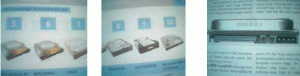
Hard drive adalah media untuk menyimpan data dan sebagai sistem untuk menjalankan semua program yang ada pada computer. Jenisnya sangat banyak dari bermacam-macam perusahaan hard drive.
Hard disk memiliki keterbatasan waktu pakai, tetapi lamanya tergantung dari frekuensi pemakaian dalam komputer tersebut. Jika dinyalakan nonstop 24 jam, maka usia hardisk tersebut tidak lebih dari 2 tahun atau ekuivalen dengan 6000-7000 jam saja.
Untuk itu perlu dilakukan pergantian antar waktu, dan jangan lupa memback-up data yang sudah tersimpan. Hard disk tidak bisa bisa diperbaiki oleh sembarang orang, hanya pabrik yang mengeluarkan produk tersebut yang dapat memperbaikinya. Itupun terbatas pada mekanik, sedang kerusakan yang diakibatkan oleh sector yang rusak, tidak bisa diperbaiki dan harus diganti dengan yang baru.
Proses pembuatan hard disk sendiri terdiri atas lapisan magnetic yang disemprotkan pada bagian permukaan plat secara halus dengan teknologi tinggi (Susan B. Sasser dkk, 1996). Seperti halnya floppy disk maupun cdroom, maka proses pembuatan hard disk adalah sama. Jika head floppy disk bentuknya besar, maka pada hard disk lebih kecil. Disamping itu setiap piringan pada hardisk harus berputar dengan kecepatan tinggi, sehingga wajar kalau dalam kurun waktu tertentu arus diganti dengan yang baru.
Pada hard disk yang berkecepatan rendah (5400 rpm) biasanya harganya lebih murah dibanding dengan yang berkecepatan tinggi yaitu 7200 rpm, meski dengan jumlah kapasitas yang sama. Untuk hard disk yang berkecepatan tinggi lebih sering dijumpai pada pengguna server untuk jaringan (Network). Sedang untuk yang berkecepatan rendah biasanya digunakan pada komputer pribadi dirumah-rumah atau dikantor yang tidak menggunakan jaringan.
Keuntungan menggunakan yang berkecepatan tinggi adalah untuk akses program maupun menyimpan data lebih cepat, tetapi dalam tanda kutip bahwa beda antara keduanya tidak terlalu mencolok, sehingga tidak dapat dilihat dengan jelas bedanya.
Seiring dengan teknologi yang berjalan, maka pada produksi akhir-akhir ini, terutama untuk yang berkapasitas besar, pabrik berani memberikan garansi 1-2 tahun. Ini cukup beralasan karena semakin besarnya ruangan yang tersedia, dan dengan kemajuan teknologi maka kelemahan-kelemahan yang terjadi sebelumnya dapat diatasi pada saat ini.
Sayangnya tidak semua produsen memiliki iktikat yang baik dalam mengatasi persaingan, mereka mengabaikan mutu hard disk yang diproduksinya demi mengejar persaingan harga. Pada akhirnya konsumen dapat memilih sendiri mana produksi yang menurut dia baik dan mana yang kurang baik.
Struktur hard disk
Pada dasarnya hard disk yang terpasang memiliki bentuk fisik yang sama, tetapi yang membedakan adalah kapasitas dan tingkat kecepatannya. Ini hanya dapat dilihat dari label yang menyertainya, sepintas memang tidak ada bedanya. Secara fisik jika hard disk itu dibuka, maka yang terlihat adalah bentuk lempengan dan dua head yang berada di atas maupun pada bagian bawahnya, kedua sisi head ini akan membaca track dan setiap track terdiri atas beberapa sector.
Jadi besar kecilnya hard disk adalah tergantung dari jumlah lempengan yang ada. Hard disk yang ada pada saat ini terdiri atas (1) Modified Frequency Modulation (MFM) dan (2) Run Length Limited (RLL). Hard disk dengan teknik MFM memakai 17 sektor per track, sedangkan teknik RLL menggunakan 26 sektor per tracknya dengan demikian dapat lebih banyak menyimpan informasi juga. Pada teknik RLL juga diperlukan permukaan yang berkualitas tinggi.
Pertimbangan untuk memilih hard disk :
- Sebesar apa data yang akan kita koleksi
- Sejauh mana kebutuhan kita dalam mengkoleksi data?
- Komputer yang akan dibeli atau yang kita miliki mempunyai spesifikasi seperti apa. Ini penting karena beberapa komputer lama ada keterbatasan dalam membaca hard disk yang memiliki kemampuan besar
- Usahakan membeli yang baru, mengingat kekuatan hard disk sangat ditentukan oleh waktu jam pakai.
Casing untuk komputer berprocessor s/d 2 (P II) adalah model AT. Setelah perubahan tingkatan menjadi P III dan IV maka casing menyesuaikan powernya dengan menambah fasilitas dan daya serta design maka menjadi ATX. Perbedaan pada kedua jenis casing ini adalah pada output power dan jenis soket untuk menunjang MB yang ada.
Pada beberapa casing yang ada di pasar, penampilan bentuk sangat banyak variasinya, sehingga menarik bagi pembeli. Tetapi yang paling penting diperhatikan dalam memilih casing adalah kekuatan pada power dan jumlah kipas sebagai pendingin/fan.
Pada saat ini trend casing yang ada di pasar kembali pada model desktop lagi, dengan variasi lampu dan socket USB yang dirancang di bagian depan. Penampilan tersebut sangat menarik dan merupakan bagian dari strategi para produsen komputer, dengan harga sekitar 300 ribu rupiah.
Pertimbangan sebelum membeli casing :
- Power supplynya memiliki output berapa Watts
- Banyaknya kabel output untuk keperluan pendingin dan jumlah kipas/fan yang terpasang
- Bentuk dan beberapa animasi/pernak-perniknya.
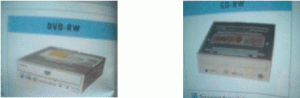
Banyak jenis CD DRIVE yang beredar, tetapi prinsip kerjanya sama, sebagai media baca dan tulis. Untuk media tulis harganya 2 kali dari harga CD DRIVE untuk baca. CD DRIVE dengan kemampuan baca yang tinggi pada saat ini sudah mencapai 56x, tidak ada perbedaan yang signifikan antara yang berkecepatan rendah dengan yang berkecepatan tinggi dalam hal penayangan gambar maupun lagu. Perbedaan baru terasa dalam hal transfer data atau pembacaan data saja.
Pada saat ini juga sudah berkembang DVD, baik media baca maupun tulisnya. Perbedaan yang nyata pada kedua jenis drive ini adalah untuk DVD tampilan gambar yang dihasilkan cukup tajam dibanding yang dihasilkan oleh VCD, demikian juga dalam hal tulisnya, kemampuan DVD jauh lebih besar.
Pertimbangan pemilihan CD DRIVE :
- Sebesar apakah data yang akan kita transfer/baca setiap saat
- Spesifikasi komputer yang ada
- Frekuensi pemakaian antara pembacaan data dengan penggunaan multimedia lebih banyak mana
- Kondisi dana yang tersedia
- Merk dan jenis CD DRIVE yang akan dibeli.
Bagi kita yang senang dan hobi bermain musik maupun game yang banyak mengeluarkan suara, pilihan speaker menjadi sangat penting. Pada waktu pertama PC ini ada, keluaran suara yang dihasilkan sangat kecil, karena menggunakan speaker yang kecil dan belum ditunjang oleh multimedia. Dengan berjalannya
waktu maka pada era 90an mulai ada soundcard yang dikeluarkan oleh creative dengan soundblasternya membuat dunia multimedia semakin marak.
Perkembangannya saat ini semakin canggih, dimana soundcard yang dilengkapi dengan sub-woofer menjadikan kualitas suara sangat bagus dan menarik.
Pertimbangan dalam memilih speaker adalah :
- Besarnya PNPO yang ada pada speaker tersebut
- Spesifikasi komputer yang dimiliki
- Ruangan kerja kita, lingkungan sekitarnya, dan suasananya sehingga tidak mengganggu lingkungan sekitar.
Jenis keyboard pada saat ini mulai dikembangkan dengan multimedia yang ada, dimana pada keyboard terdapat tombol-tombol multimedia yang dapat digunakan seperti power down, cd player dan connect internet. Perubahan ini sangat signifikan pada dunia IT yang terus menerus berinovasi, agar pasar terus berkembang, dimana sebelum tahun 90an keyboard masih sangat terbatas fasilitasnya. Saat ini sudah berkembang begitu pesat, sehinga sampai pada jenis wireless. Untuk keyboard jenis ini kemampuan tangkapnya pada radius 5-7 m dalam open room atau ruangan terbuka. Keyboad dan mouse ini (biasanya dalam satu paket) dapat digunakan untuk presentasi dimana presenter tidak harus dekat dengan komputer tersebut.
10.Mouse
Mouse juga berkembang dengan pesat, mulai dari yang tanpa kabel wireless hingga yang berjenis optic. Beberapa perusahaan ada yang mengeluarkan produk secara 2in1 (yaitu keyboard dan mouse) ada pula yang mengeluarkan 3in1 yaitu plus speaker. Dari segi harga memang lebih murah, tetapi ada juga kelemahannya yaitu pada kualitas suara kurang bagus.
11.Monitor
Jenis monitor yang ada juga mengalami perkembangan teknologi yang luar biasa, dimana pada awalnya monitor menggunakan dua warna (B/W) pada saat ini sudah berkembang hingga LCD. Banyaknya jenis maupun merk yang beredar di pasaran memudahkan bagi pemakai untuk menyesuaikan tingkat kebutuhan dan kondisi kantong yang ada. Bagi yang ingin menikmati tampilan bagus dengan resolusi yang tinggi dapat menggunakan jenis LCD yang harganya mencapai US$ 495, sedang bagi yang tidak menuntut hal di atas dapat memperolehnya dengan harga US$ 88. Untuk ukuran 15” hampir semua merk seperti LG, SPC, Samsung, GTC, maupun Philips ditawarkan dengan harga yang relatif sama. Ada pula beberapa merk monitor yang ada meski dengan kemampuan resolusi sama menawarkan harga yang lebih rendah seperti Advance, Casper dan masih banyak lagi.
12.VGA
Graphic adapter ini sering diminati para maniak game, dimana tuntutan graphic pada jenis permainan tertentu sangat menuntut tingginya resolusi graphic adapter ini, sehingga tidak heran harga yang ditawarkanpun sangat tinggi. Untuk ukuran 32 MB saja harganya mencapai 500 ribuan, sementara untuk kebutuhan normal 8-16 MB harganya berkisar 150-175 ribuan. Tetapi ini tergantung dari pabrik yang mengeluarkan produk ini.
Produsen pembuat graphics adapter berlomba-lomba dengan menampilkan kemampuannya, baik yang 3D maupun yang lainnya. Semua ini adalah untuk mendukung fasilitas komputer yang ada, tinggal pilihan pada kita seberapa besarkah kebutuhan kita akan resolusi tersebut, dan dana yang tersedia apakah cukup. Jika kebutuhan terhadap pekerjaan yang kita lakukan tidak menuntut untuk yang tinggi mengapa kita harus membuang uang, sehingga cukup dengan yang resolusi rendah saja.
13.Soundcard
Disamping jenis dan kualitas suara yang dihasilkan, bentuk dan model Soundcard sangat beragam. Bagi yang senang dengan sound system pilihan output suara menjadi salah satu pertimbangan untuk menentukan jenis dan harganya. Semakin bagus kualitas suara yang dihasilkan semakin mahal pula harga yang ditawarkan. Para vendor telah menciptakan chip ini dalam satu kesatuan dengan Main Board, sehingga sangat effisien baik dari segi harga maupun output yang dihasilkan.
Jika semua komponen di atas dirakit menjadi satu unit komputer yang siap untuk dioperasikan, pastikan bahwa semua jaringan dan posisi komponen sudah terpasang dengan baik, jangan sampai ada kabel yang terbalik, karena dapat mengakibatkan salah fungsi dan terbakar.
Cara Mengetahui Spesifikasi Komputer Kita
<p>Your browser does not support iframes.</p>
tips dan trik cara mengetahui spesifikasi komputer kita. Ada beberapa cara, bisa pake aplikasi bawaan Windows XP ato bisa juga pake software2 lain. 1. DxDiag (DirectX Diagnostic)
Kamu bisa pake cara ini klo kebetulan OS yg kamu gunain adalah Windows XP. Aku gatau trik ini bisa dipake buat vista ato ngga, tapi yg pasti aku nyoba trik ini di Windows XP. Sekedar info ajaa, DxDiag berfungsi untuk mengetahui spesifikasi komputer (dah tau khan?) Selain itu jugaa, DxDiag dapat digunakan untuk mengetes segala hardware yg kita punya di komputer kita. Misalnya seperti DirectSound, Direct3D, DirectDraw. DxDiag dikeluarkan pada tanggal 7 Agustus 1998. Hmm berarti tepat 11 taun yg lalu dari skrg haha. Caranya adalaah:
- Saat berada di desktop, klik Start
- Trus klik Run
- Ketik dxdiag

Klo mau ngeliat video card jenis apaa, kamu tinggal klik tab ‘Display’. Nah trus klo mau ngeliat yg laen2 seperti sound card, ato apapunlah, kamu tinggal klik2 aja tab yg tersedia di situ.
2. CPU-Z
CPU-Z adalah suatu software semacam DxDiag, tapi ini berbentuk software. Fungsinya juga sama kok kaya DxDiag, tapi software ini lebih lengkap daripada DxDiag. Kamu bisa donlot software ini di sini. Setelah kamu donlot, kamu instal software itu dan jalanin aplikasinya. Ntar ada jendela muncul seperi screenshot di bawah ini:

3. Everest
Ada lagi nih satu software yg bisa kita gunain, dan menurut aku jugaa, ini software yg paling lengkap dari pemuncul-data komputer di atas tadi. Sayangnyaa, kalian klo mau gratis cuman dapet yg trial version. Alias untuk mendapatkan fitur seutuhnya mau gak mau kalian harus bayaaar -__- Tapi menurut aku emang pantes kok Everest mesti bayar, soalnya fiturnya bener2 canggih bangeeet, gak cuman buat ngeliat spek tentnag komputer kitaa, bahkan bisa dipake buat uninstal software dan masih banyak lagi fitur2nya… Penasaran? Kalian bisa ngedapetin Everest dengan cara download di sini. Klo mau dapet yg full version, harganya $39.95. Kalian bisa beli pake kartu kredit visa ato mastercard, ato bisa juga pake rekening paypal. Tapi klo kalian pengen dapet full version dengan gratis, kalian bisa download keygennya di sini. Aku sama sekali gak nyaranin kalian buat download keygennya, aku juga gak nyaranin kalian buat ekstrak folder zip itu dan ngejalanin aplikasinya. Aku juga gak nyaranin kalian buat kopi kode yg ada di keygen dan dipaste di Help > Enter Product Key. Karena aku gak nyaranin itu semuaa, jadi aku gak bakalan ngasih tau cara pake keygennya.
Di bawah ini contoh tampilan layar dari Everest:

Incoming search terms:
- cara melihat spesifikasi komputer di windows 7, membuat spesifikasi komputer, fitur komputer, cara mengetahui spec komputer di windows 7, cara mengetahui video card komputer, cara mengetahui sound card pc, sound di PC XP tidak ada cara cek, melihat spesifikasi laptop pada windows 7, cara mengetahui pc kita, fungsi dxdiag, cara mengetahui spesifikasi software, cara mengetahui video card win 7, cara mengetahui windows komputer, download software cek spek di dalam komputer, download program untuk mengetahui sound card, dimana melihat spesifikasi laptop kita, dalam dx diag kok soundnya gk ada isinya, fungsi dxdiag window xp, code run melihat info pada laptop, cek windows komputer, cek windows di pc kita, cek spek window 7, cek spek pc xp, download software mengetahui spek komputer, kok run tidak ada dalam komputer?, kode run buat ngecek spek komp, fungsi run commad DXDIAGpada komputer, download sound card pc sesuai dengan pc kita, fungsi dari spesifikasi pada cpu, Fungsi dari dxdiag, fungsi sound card pada komputer, Fungsi sound card pada windows xp, dxdiag, kamu bisa download everest, dx diag pada win7.
Cara Praktis Merakit PC Komputer !
Pada dasarnya merakit PC itu cukup mudah, hanya saja dibutuhkan ke telitian saat mengerjakanya.. sehingga hasilnya cukup memuaskan diri kita
Komponen perakit komputer tersedia di pasaran dengan beragam pilihan kualitas dan harga. Dengan merakit sendiri komputer, kita dapat menentukan jenis komponen, kemampuan serta fasilitas dari komputer sesuai kebutuhan.Tahapan dalam perakitan komputer terdiri dari:
A. Persiapan
B. Perakitan
C. Pengujian
D. Penanganan Masalah Persiapan yang baik akan memudahkan dalam perakitan komputer serta menghindari permasalahan yang mungkin timbul.Hal yang terkait dalam persiapan meliputi: Prosessor lebih mudah dipasang sebelum motherboard menempati casing. Cara memasang prosessor jenis socket dan slot berbeda.Jenis socket
B. Perakitan
C. Pengujian
D. Penanganan Masalah Persiapan yang baik akan memudahkan dalam perakitan komputer serta menghindari permasalahan yang mungkin timbul.Hal yang terkait dalam persiapan meliputi: Prosessor lebih mudah dipasang sebelum motherboard menempati casing. Cara memasang prosessor jenis socket dan slot berbeda.Jenis socket

Persiapan
- Penentuan Konfigurasi Komputer
- Persiapan Kompunen dan perlengkapan
- Pengamanan
Penentuan Konfigurasi Komputer
Konfigurasi komputer berkait dengan penentuan jenis komponen dan fitur dari komputer serta bagaimana seluruh komponen dapat bekerja sebagai sebuah sistem komputer sesuai keinginan kita.Penentuan komponen dimulai dari jenis prosessor, motherboard, lalu komponen lainnya. Faktor kesesuaian atau kompatibilitas dari komponen terhadap motherboard harus diperhatikan, karena setiap jenis motherboard mendukung jenis prosessor, modul memori, port dan I/O bus yang berbeda-beda.
Persiapan Komponen dan Perlengkapan
Komponen komputer beserta perlengkapan untuk perakitan dipersiapkan untuk perakitan dipersiapkan lebih dulu untuk memudahkan perakitan. Perlengkapan yang disiapkan terdiri dari:
- Komponen komputer
- Kelengkapan komponen seperti kabel, sekerup, jumper, baut dan sebagainya
- Buku manual dan referensi dari komponen
- Alat bantu berupa obeng pipih dan philips
Software sistem operasi, device driver dan program aplikasi.

Buku manual diperlukan sebagai rujukan untuk mengatahui diagram posisi dari elemen koneksi (konektor, port dan slot) dan elemen konfigurasi (jumper dan switch) beserta cara setting jumper dan switch yang sesuai untuk komputer yang dirakit.Diskette atau CD Software diperlukan untuk menginstall Sistem Operasi, device driver dari piranti, dan program aplikasi pada komputer yang selesai dirakit.
Pengamanan
Tindakan pengamanan diperlukan untuk menghindari masalah seperti kerusakan komponen oleh muatan listrik statis, jatuh, panas berlebihan atau tumpahan cairan.Pencegahan kerusakan karena listrik statis dengan cara:
- Menggunakan gelang anti statis atau menyentuh permukaan logam pada casing sebelum memegang komponen untuk membuang muatan statis.
- Tidak menyentuh langsung komponen elektronik, konektor atau jalur rangkaian tetapi memegang pada badan logam atau plastik yang terdapat pada komponen.

Perakitan
Tahapan proses pada perakitan komputer terdiri dari:
- Penyiapan motherboard
- Memasang Prosessor
- Memasang heatsink
- Memasang Modul Memori
- memasang Motherboard pada Casing
- Memasang Power Supply
- Memasang Kabel Motherboard dan Casing
- Memasang Drive
- Memasang card Adapter
- Penyelesaian Akhir
1. Penyiapan motherboard
Periksa buku manual motherboard untuk mengetahui posisi jumper untuk pengaturan CPU speed, speed multiplier dan tegangan masukan ke motherboard. Atur seting jumper sesuai petunjuk, kesalahan mengatur jumper tegangan dapat merusak prosessor.

2. Memasang Prosessor
- Tentukan posisi pin 1 pada prosessor dan socket prosessor di motherboard, umumnya terletak di pojok yang ditandai dengan titik, segitiga atau lekukan.
- Tegakkan posisi tuas pengunci socket untuk membuka.
- Masukkan prosessor ke socket dengan lebih dulu menyelaraskan posisi kaki-kaki prosessor dengan lubang socket. rapatkan hingga tidak terdapat celah antara prosessor dengan socket.
- Turunkan kembali tuas pengunci.
Jenis Slot

- Pasang penyangga (bracket) pada dua ujung slot di motherboard sehingga posisi lubang pasak bertemu dengan lubang di motherboard
- Masukkan pasak kemudian pengunci pasak pada lubang pasak
Selipkan card prosessor di antara kedua penahan dan tekan hingga tepat masuk ke lubang slot.

Beberapa jenis casing sudah dilengkapi power supply. Bila power supply belum disertakan maka cara pemasangannya sebagai berikut:
3. Memasang Heatsink
Fungsi heatsink adalah membuang panas yang dihasilkan oleh prosessor lewat konduksi panas dari prosessor ke heatsink.Untuk mengoptimalkan pemindahan panas maka heatsink harus dipasang rapat pada bagian atas prosessor dengan beberapa clip sebagai penahan sedangkan permukaan kontak pada heatsink dilapisi gen penghantar panas.Bila heatsink dilengkapi dengan fan maka konektor power pada fan dihubungkan ke konektor fan pada motherboard.

4. Memasang Modul Memori
Modul memori umumnya dipasang berurutan dari nomor socket terkecil. Urutan pemasangan dapat dilihat dari diagram motherboard.Setiap jenis modul memori yakni SIMM, DIMM dan RIMM dapat dibedakan dengan posisi lekukan pada sisi dan bawah pada modul.Cara memasang untuk tiap jenis modul memori sebagai berikut.
Jenis SIMM
- Sesuaikan posisi lekukan pada modul dengan tonjolan pada slot.
- Masukkan modul dengan membuat sudut miring 45 derajat terhadap slot
- Dorong hingga modul tegak pada slot, tuas pengunci pada slot akan otomatis mengunci modul.


Jenis DIMM dan RIMM
Cara memasang modul DIMM dan RIMM sama dan hanya ada satu cara sehingga tidak akan terbalik karena ada dua lekukan sebagai panduan. Perbedaanya DIMM dan RIMM pada posisi lekukan
- Rebahkan kait pengunci pada ujung slot
- sesuaikan posisi lekukan pada konektor modul dengan tonjolan pada slot. lalu masukkan modul ke slot.
- Kait pengunci secara otomatis mengunci modul pada slot bila modul sudah tepat terpasang.


5. Memasang Motherboard pada Casing
Motherboard dipasang ke casing dengan sekerup dan dudukan (standoff). Cara pemasangannya sebagai berikut:
- Tentukan posisi lubang untuk setiap dudukan plastik dan logam. Lubang untuk dudukan logam (metal spacer) ditandai dengan cincin pada tepi lubang.
- Pasang dudukan logam atau plastik pada tray casing sesuai dengan posisi setiap lubang dudukan yang sesuai pada motherboard.
- Tempatkan motherboard pada tray casing sehinga kepala dudukan keluar dari lubang pada motherboard. Pasang sekerup pengunci pada setiap dudukan logam.
- Pasang bingkai port I/O (I/O sheild) pada motherboard jika ada.
- Pasang tray casing yang sudah terpasang motherboard pada casing dan kunci dengan sekerup.

6. Memasang Power Supply
- Masukkan power supply pada rak di bagian belakang casing. Pasang ke empat buah sekerup pengunci.
- HUbungkan konektor power dari power supply ke motherboard. Konektor power jenis ATX hanya memiliki satu cara pemasangan sehingga tidak akan terbalik. Untuk jenis non ATX dengan dua konektor yang terpisah maka kabel-kabel ground warna hitam harus ditempatkan bersisian dan dipasang pada bagian tengah dari konektor power motherboard. Hubungkan kabel daya untuk fan, jika memakai fan untuk pendingin CPU.

7. Memasang Kabel Motherboard dan Casing
Setelah motherboard terpasang di casing langkah selanjutnya adalah memasang kabel I/O pada motherboard dan panel dengan casing.
- Pasang kabel data untuk floppy drive pada konektor pengontrol floppy di motherboard
- Pasang kabel IDE untuk pada konektor IDE primary dan secondary pada motherboard.
- Untuk motherboard non ATX. Pasang kabel port serial dan pararel pada konektor di motherboard. Perhatikan posisi pin 1 untuk memasang.
- Pada bagian belakang casing terdapat lubang untuk memasang port tambahan jenis non slot. Buka sekerup pengunci pelat tertutup lubang port lalumasukkan port konektor yang ingin dipasang dan pasang sekerup kembali.
- Bila port mouse belum tersedia di belakang casing maka card konektor mouse harus dipasang lalu dihubungkan dengan konektor mouse pada motherboard.
- Hubungan kabel konektor dari switch di panel depan casing, LED, speaker internal dan port yang terpasang di depan casing bila ada ke motherboard. Periksa diagram motherboard untuk mencari lokasi konektor yang tepat.



8. Memasang Drive
Prosedur memasang drive hardisk, floppy, CD ROM, CD-RW atau DVD adalah sama sebagai berikut: Cara memasang adapter:Komputer yang baru selesai dirakit dapat diuji dengan menjalankan program setup BIOS. Cara melakukan pengujian dengan program BIOS sebagai berikut:
- Copot pelet penutup bay drive (ruang untuk drive pada casing)
- Masukkan drive dari depan bay dengan terlebih dahulu mengatur seting jumper (sebagai master atau slave) pada drive.
- Sesuaikan posisi lubang sekerup di drive dan casing lalu pasang sekerup penahan drive.
- Hubungkan konektor kabel IDE ke drive dan konektor di motherboard (konektor primary dipakai lebih dulu)
- Ulangi langkah 1 samapai 4 untuk setiap pemasangan drive.
- Bila kabel IDE terhubung ke du drive pastikan perbedaan seting jumper keduanya yakni drive pertama diset sebagai master dan lainnya sebagai slave.
- Konektor IDE secondary pada motherboard dapat dipakai untuk menghubungkan dua drive tambahan.
- Floppy drive dihubungkan ke konektor khusus floppy di motherboard
Sambungkan kabel power dari catu daya ke masing-masing drive.
Card adapter yang umum dipasang adalah video card, sound, network, modem dan SCSI adapter. Video card umumnya harus dipasang dan diinstall sebelum card adapter lainnya.

9. Memasang Card Adapter
- Pegang card adapter pada tepi, hindari menyentuh komponen atau rangkaian elektronik. Tekan card hingga konektor tepat masuk pada slot ekspansi di motherboard
- Pasang sekerup penahan card ke casing
- Hubungkan kembali kabel internal pada card, bila ada.

10. Penyelessaian Akhir
- Pasang penutup casing dengan menggeser
- sambungkan kabel dari catu daya ke soket dinding.
- Pasang konektor monitor ke port video card.
- Pasang konektor kabel telepon ke port modem bila ada.
- Hubungkan konektor kabel keyboard dan konektor mouse ke port mouse atau poert serial (tergantung jenis mouse).
- Hubungkan piranti eksternal lainnya seperti speaker, joystick, dan microphone bila ada ke port yang sesuai. Periksa manual dari card adapter untuk memastikan lokasi port.

Pengujian
- Hidupkan monitor lalu unit sistem. Perhatikan tampilan monitor dan suara dari speaker.
- Program FOST dari BIOS secara otomatis akan mendeteksi hardware yang terpasang dikomputer. Bila terdapat kesalahan maka tampilan monitor kosong dan speaker mengeluarkan bunyi beep secara teratur sebagai kode indikasi kesalahan. Periksa referensi kode BIOS untuk mengetahui indikasi kesalahan yang dimaksud oleh kode beep.
- Jika tidak terjadi kesalahan maka monitor menampilkan proses eksekusi dari program POST. ekan tombol interupsi BIOS sesuai petunjuk di layar untuk masuk ke program setup BIOS.
- Periksa semua hasil deteksi hardware oleh program setup BIOS. Beberapa seting mungkin harus dirubah nilainya terutama kapasitas hardisk dan boot sequence.
- Simpan perubahan seting dan keluar dari setup BIOS.
Setelah keluar dari setup BIOS, komputer akan meload Sistem OPerasi dengan urutan pencarian sesuai seting boot sequence pada BIOS. Masukkan diskette atau CD Bootable yang berisi sistem operasi pada drive pencarian.
Penanganan Masalah
Permasalahan yang umum terjadi dalam perakitan komputer dan penanganannya antara lain:
- Komputer atau monitor tidak menyala, kemungkinan disebabkan oleh switch atau kabel daya belum terhubung.
- Card adapter yang tidak terdeteksi disebabkan oleh pemasangan card belum pas ke slot/
 Processor adalah komponen yang mengontrol keseluruhan sistem komputer, sehingga disebut juga dengan otak komputer. Processor yang sering digunakan adalah Intel dan AMD.
Processor adalah komponen yang mengontrol keseluruhan sistem komputer, sehingga disebut juga dengan otak komputer. Processor yang sering digunakan adalah Intel dan AMD. Motherboard adalah pusat pengendali kinerja komponen-komponen yang terpasang padanya dan mengatur pembagian daya listrik pada setiap komponen.
Motherboard adalah pusat pengendali kinerja komponen-komponen yang terpasang padanya dan mengatur pembagian daya listrik pada setiap komponen.